Nuolia käytetään turvakyltteihin, kohteiden painottamiseen, ohjeisiin ja paljon muuta. Oppiminen kuinka tehdä nuolia Illustratorissa on erittäin tärkeä, koska usein nuolia käytetään suuriin kylteihin. Illustratoria käytetään vektorigrafiikkaan, ja vektorigrafiikka sopii erinomaisesti suurten kuvien tekemiseen. Näiden nuolien kokoa muutetaan, joten koska ne ovat Illustrator-vektorigrafiikka, nuolet säilyttävät laatunsa koosta riippumatta.
Kuinka tehdä nuolia Illustratorissa
Voit luoda nuolia Illustratorissa käyttämällä erilaisia työkaluja ja ominaisuuksia seuraavasti:
- Tee nuolia käyttämällä muototyökaluja
- Tee nuolia Brush-työkalulla
- Tee nuolia käyttämällä symboleja
- Tee nuolia kynätyökalulla
1] Nuolien tekeminen muototyökaluilla
Saatat joutua luomaan nuolia kylttejä varten, jotka näyttävät ohjeita kohtaamispaikkaan tai laitokseen. Et ehkä ole kovin taitava Illustratorissa, mutta muototyökalujen käyttäminen nuolien tekemiseen on melko helppoa. Perusnuoli on tehty varresta (suorasta osasta) ja kärjestä, tarvitset vain muotoja edustamaan näitä osia.
Käytä suorakulmiotyökalua nuolien luomiseen

Suorakulmio-työkalulla voit luoda nuolia, suorakulmio-työkalu sijaitsee vasemmassa työkalupaneelissa.

Valitse Suorakaide työkalu tai paina M Piirrä sitten pitkä suorakulmio luodaksesi nuolen akseli.
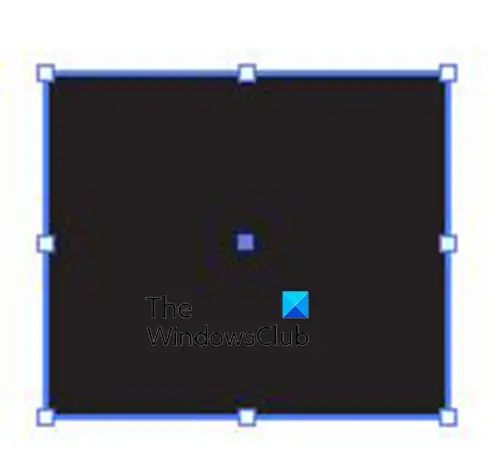
Kun akseli on luotu, on nyt aika lisätä nuolen piste. Voit käyttää samaa suorakulmiotyökalua nuolen pisteen luomiseen. Kun suorakulmio-työkalu on valittuna, piirrä neliö.
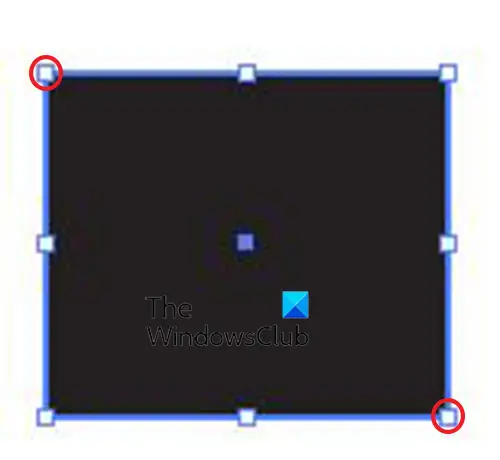
Käytä Suoravalintatyökalu ja napsauta neliön vasenta yläkahvaa ja oikeaa alakahvaa ja paina sitten askelpalautinta.
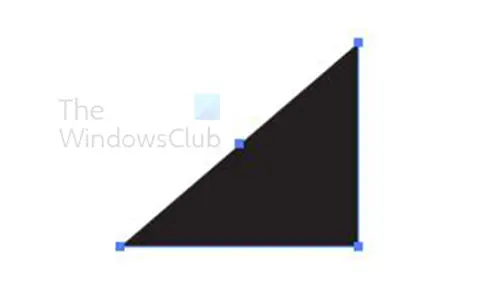
Tämä poistaa neliön osia jättäen sen näyttämään kolmiolta. Voit myös muuttaa neliön nuolenpääksi valitsemalla kynätyökalun. Siirrät sitten hiiren minkä tahansa kulmakahvan päälle, kunnes kynätyökalukohdistimen vieressä on viiva, ja napsautat sitten kahvaa. Tämä poistaisi kahvan ja muuttaisi neliön kolmioksi. Siirrät sen sitten nuolen akselia kohti, jossa pyörität sitä.

Voit pyörittää nuolen päätä käyttämällä vasemman työkalupaneelin Kierrä-työkalua. Pääset Kierrä-työkaluun napsauttamalla sitä tai painamalla R . Voit myös pyörittää nuolenpäätä viemällä kohdistimen minkä tahansa kahvan lähelle. Kun kohdistin muuttuu kaarevaksi nuoleksi, pidä hiiren vasenta painiketta painettuna ja kierrä kohdetta. Siirrät sitä sitten, kunnes se koskettaa nuolen vartta.
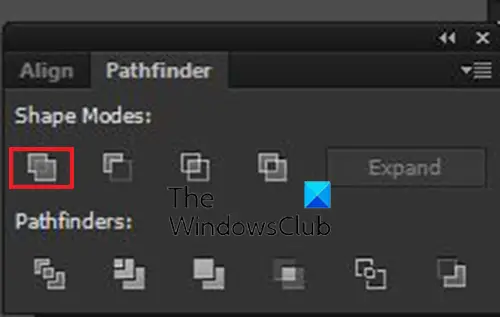
Vaikka nuolen osat koskettavat toisiaan, ne ovat kaksi erillistä osaa. Jos haluat tehdä niistä yhden objektin, valitse molemmat osat ja siirry sitten kohtaan Pathfinder-paneeli ja napsauta Yhdistää . Voit myös yhdistää ne valitsemalla molemmat osat ja siirtymällä vasemmanpuoleiseen työkalupaneeliin ja napsauttamalla Muodon rakentaja työkalu tai puristus Vaihto + M . Kanssa Muodon rakentaja työkalu aktiivisena, napsauta muotoja ja vedä osasta toiseen.

Tämä on valmis nuoli. Voit lisätä nuoleen elementtejä.


Voit vaihtaa väriä, lisätä toisen nuolenpään toiseen päähän ja paljon muuta.
2] Tee nuolia harjatyökalulla
Toinen tapa, jolla voit tehdä nuolia Illustratorissa, on käyttää sivellintyökalua.
Valitse sivellin työkalu vasemmasta työkalupaneelista ja luo viiva nuolen varrelle napsauttamalla ja vetämällä. Piirrät sitten nuolen kärjen.
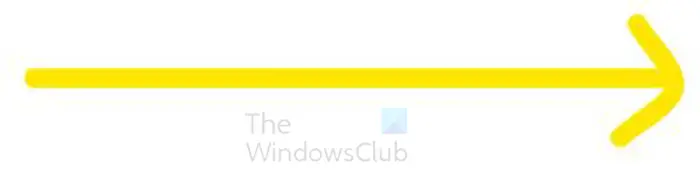
Luo suora viiva pitämällä Siirtää kun vedät rajan.
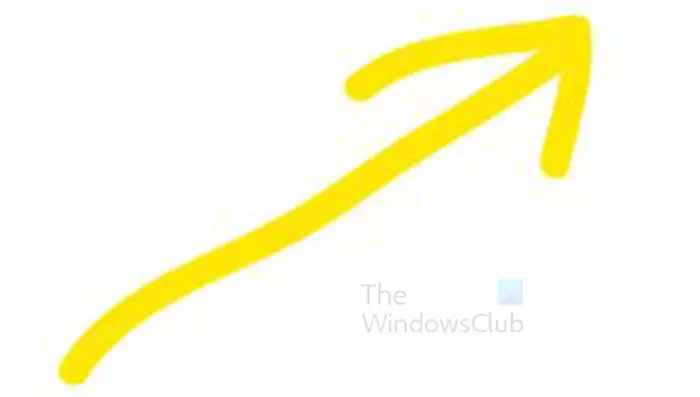
Kun olet suorittanut nuolen, valitse molemmat nuolen osat ja siirry sitten ylävalikkopalkkiin ja napsauta Esine sitten Polku the Ääriviivat . Kun molemmat nuolen osat on edelleen valittuna, voit käyttää Muodon rakentaja työkalu vasemmasta työkalupaneelista tai Yhdistää -vaihtoehto Pathfinder-paneelista yhdistääksesi molemmat nuolen osat.
Lukea: Symbolien lisääminen Illustratoriin
3] Tee nuolia käyttämällä symboleja
Illustratorissa symbolit ovat kuin pieniä valmiita kuvakkeita. Saatavilla on monia symboleja, ja voit käyttää niitä kuvissasi tai muissa taideteoksissasi. Jos haluat nuolen, löydät ne Symbolit-kohdasta.
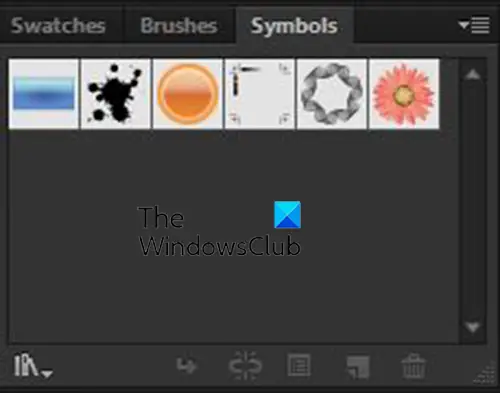
Pääset käsiksi symboleihin Illustratorin työalueen oikealla puolella olevasta Symbols-paletista.
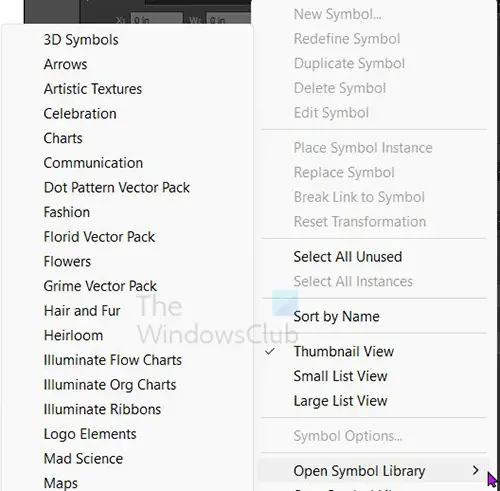
Päästäksesi nuolesymboleihin, napsauta symbolipaletin oikeassa yläkulmassa olevaa valikkopainiketta ja vie hiiri valikosta Avaa symbolikirjasto . Tämän jälkeen katsoisit saatavilla olevien symbolien luetteloa ja valitset Nuolet .
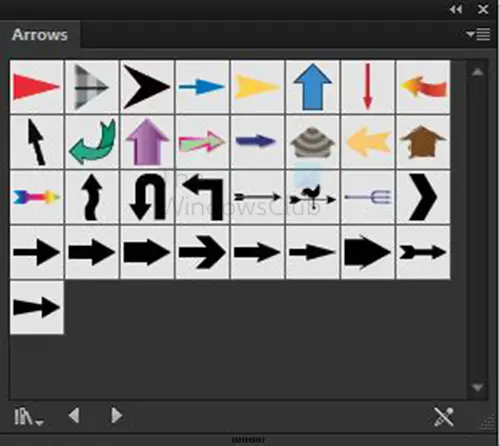
Näet Arrows-paletin avautuvan käytettävissä olevilla nuolesymboleilla.
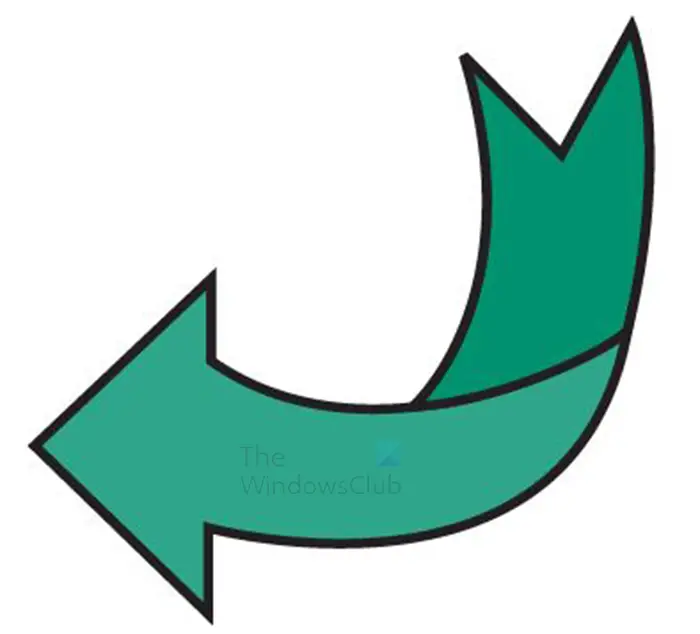
malwarebytes-tukityökalu
Napsauta haluamaasi symbolia ja vedä se työalueellesi.
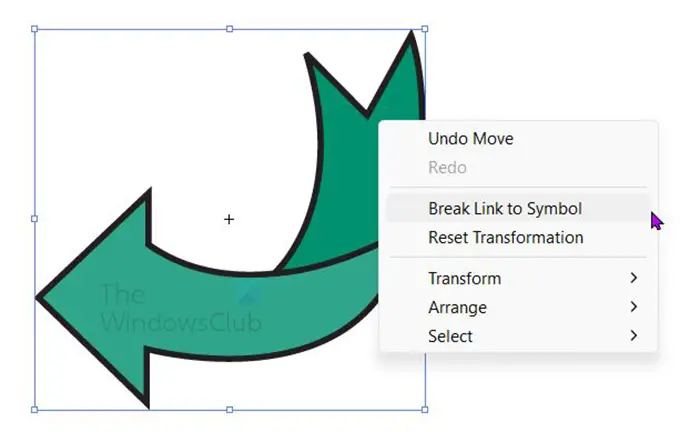
Tämän nuolen väriä tai viivaa ei voi muokata, sen kokoa voidaan vain muuttaa. Jos haluat muokata väriä ja viivaa, napsauta nuolta hiiren kakkospainikkeella ja napsauta sitten Katkaise linkki symboon l.
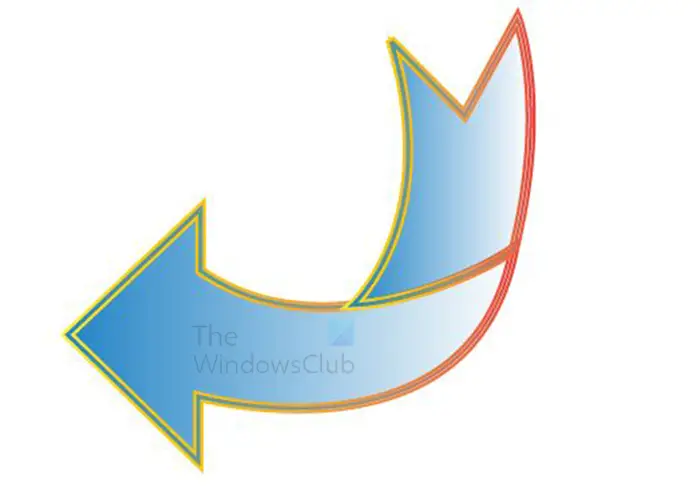
Tämä on muokattu symboli nuoli.
4] Tee nuolia kynätyökalulla
Kynätyökalun käyttäminen nuolien tekemiseen Illustratorissa on melko helppoa. Kynätyökalun oppiminen voi kestää jonkin aikaa, mutta sen käyttäminen nuolien tekemiseen on helppoa, koska nuolet ovat yksinkertaisia.
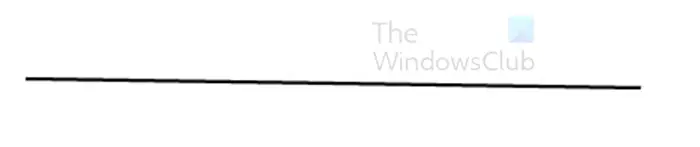
Jos haluat käyttää kynätyökalua nuolien tekemiseen, valitse kynätyökalu vasemmasta työkalupaneelista. Napsauta työaluetta luodaksesi aloituspisteen. Jos haluat suoran, pidä Vaihto-näppäintä painettuna ja napsauta sitten toista pistettä.
Tämä luo suoran viivan, jota voidaan käyttää nuolen akselina. Varmista, että täyttöväri on pois päältä ja viiva on päällä.
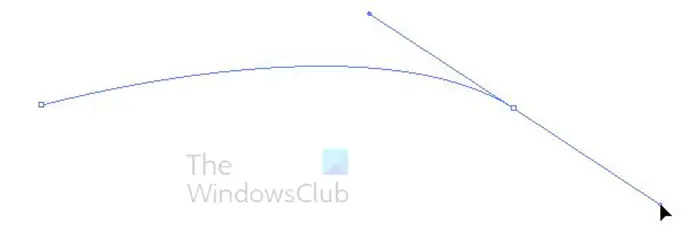
Jos haluat tehdä kaarevan viivan kynätyökalulla, napsauta luodaksesi ensimmäisen. Kun luot toisen pisteen, ota kahvat käyttöön napsauttamalla ja vetämällä. Jos vedät alas, viiva kaareutuu alaspäin ja jos vedät ylös, viiva kaareutuu ylöspäin.
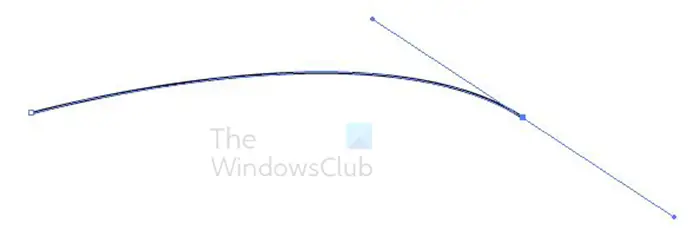
Tämä on ylöspäin kaareva viiva, joten voit luoda ylöspäin kaarevan nuolen. Kahva on edelleen olemassa, joten voit napsauttaa sitä ja säätää sitä, jos haluat. Voit päästä eroon kahvasta napsauttamalla valintatyökalua ja napsauttamalla mitä tahansa kankaalla.
Lisää nuolenpää käyttämällä siveltimen määritelmää
Saadaksesi pään nuolen päälle, siirryt ylävalikkopalkkiin ja napsautat Harjan määritelmä -vaihtoehtoa. Siinä on yleensä sana Basic. Kun napsautat sanaa perus tai pudotusvalikon nuolta, valikko nousee.
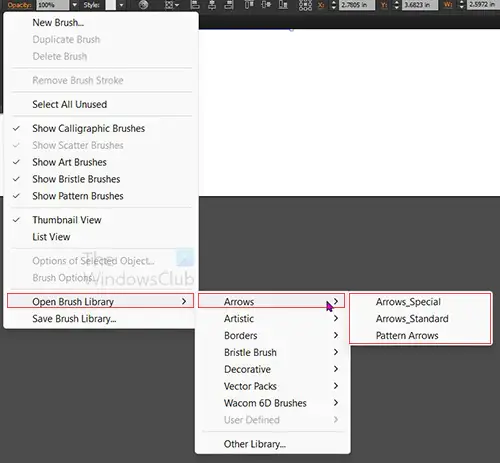
Etsit sitten valikon (kolme vaakaviivaa), napsautat valikkoa ja toinen valikko tulee näkyviin.
Napsauta tästä uudesta valikosta Avaa sivellinkirjasto sitten Nuolet sitten valita Arrow_special, Arrows_standard, tai Kuvion nuoli . Riippumatta siitä, minkä lavan valitset, näkyviin tulee erilaisia saatavilla olevia lavoja.
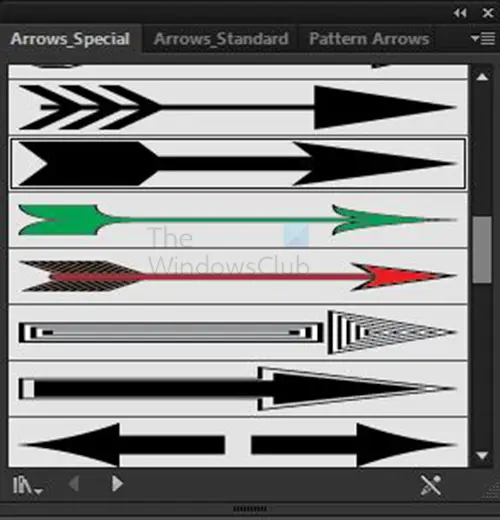
Arrow_special options
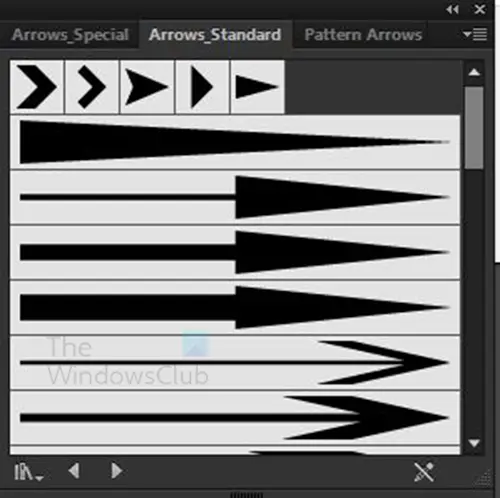
Arrow_standard options
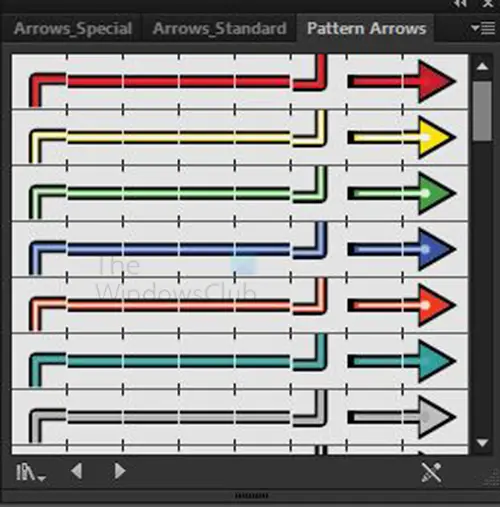
Kuvionuolivaihtoehdot
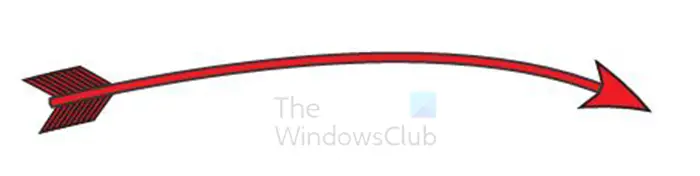
Tämä on yksi esimerkki siitä Nuoli _erityinen . Voit kokeilla muiden kanssa. Huomaat, että se tulee ulos kaarevana, kuten kynätyökalulinja oli.
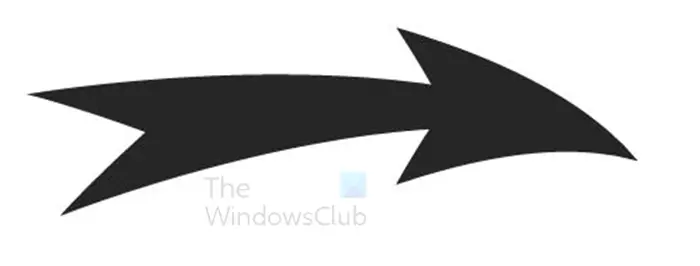
Tämä on yksi esimerkki siitä Nuoli _standardi . Voit kokeilla muiden kanssa. Huomaat, että se tulee ulos kaarevana, kuten kynätyökalulinja oli.
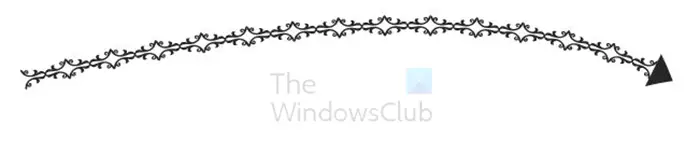
Tämä on yksi esimerkki siitä Kuvion nuoli . Voit kokeilla muiden kanssa. Huomaat, että se tulee ulos kaarevana, kuten kynätyökalulinja oli.
Lisää nuolenpää käyttämällä vetovaihtoehtoa
Voit lisätä nuolenpään ja jopa nuolen hännän käyttämällä vetovaihtoehtoa.
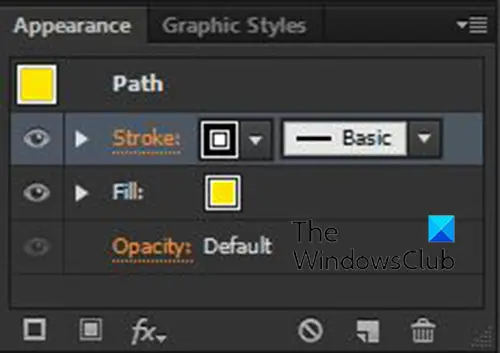
Voit tehdä tämän napsauttamalla kynätyökaluriviä tai käyttämääsi polkua. Napsauta sitten sanaa Aivohalvaus oikeilla kerroksilla Ulkoasu-paneeli.
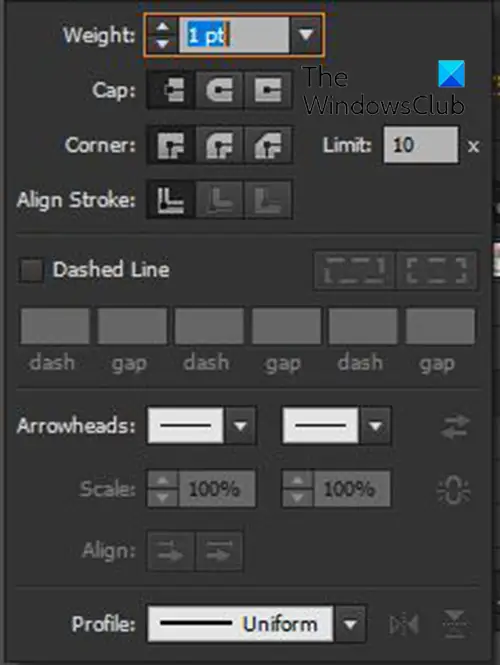
Näytölle tulee vetopaneeli, jossa voit valita, mitä kynätyökalurivin tai polun molemmissa päissä tapahtuu. Etsi Nuolenkärki luokkaan ja näet kaksi ruutua vasemmalla ja oikealla. Vasen laatikko on lähtöä varten ja oikea laatikko on maalia varten. Aloitus on paikka, jossa teit kynätyökalun ensimmäisen pisteen, ja loppu on siinä, missä teit viimeisen pisteen. Voit käyttää peruutuspainiketta, jos asetat nuolenpään väärään kohtaan.
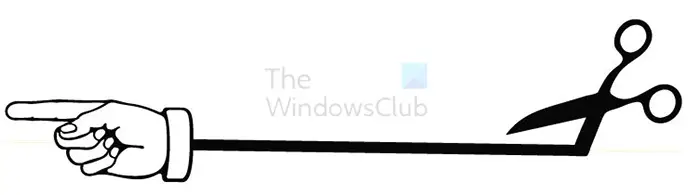
Tämä on esimerkki nuolesta, joka käyttää vetovaihtoehtoa nuoli aloitus ja lopetus. Voit käyttää mitä tahansa aloitus- ja lopetusnuolia.
Nuolien tekeminen Illustratorissa on melko helppoa ja nuolien kokoa voi muuttaa ja säilyttää korkealaatuisena.
Lukea: Envelope Distort Toolin käyttäminen objektien muokkaamiseen Illustratorissa
Kuinka teet paksun nuolen Illustratorissa?
On olemassa muutamia tapoja tehdä paksua nuolta Illustratorissa. Voit käyttää muotoja, kuten Suorakaide työkalu tai Pyöristetty suorakulmio työkalu nuolen luomiseen. Niiden avulla on helppo luoda paksuja nuolia, erityisesti suuria kylttejä varten. Toinen tapa luoda paksuja nuolia Illustratorissa on suurentaa viivan kokoa, jos käytät viivoja tai kynätyökalua nuolen luomiseen.
Kuinka lisään nuolenpään polkuun Illustratorissa?
Jos haluat lisätä nuolenpään polkuun Illustratorissa, valitse polku, siirry vasemmalle palettiin ja napsauta sanaa viivaa. Vetopaletti tulee näkyviin, etsi Nuolenpäät-luokka. Nuolenpäät-luokassa voit valita, mitä tapahtuu polun alussa ja lopussa. On myös muita asioita, joita voit tehdä polulle vetovaihtoehdoissa.













